De opstartschijf wordt gebruikt om het besturingssysteem vanaf de schijf te starten en om een nieuw Windows-besturingssysteem op de computer te installeren. Het is niet zo moeilijk om zo'n schijf met je eigen handen te maken.
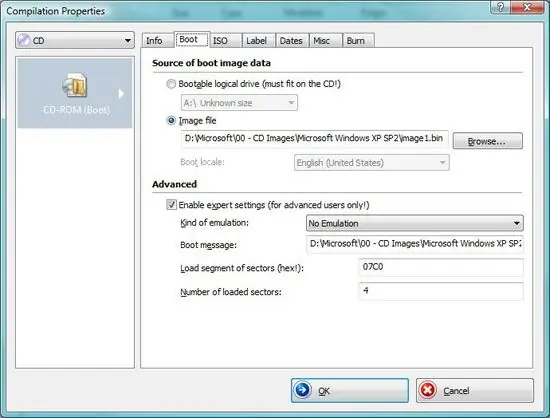
Noodzakelijk
- - computer;
- - OS-distributiekit;
- - een programma voor het branden van schijven.
instructies:
Stap 1
Kopieer absoluut de volledige inhoud van de Windows XP-installatieschijf naar een willekeurige map om een opstartbare schijf te maken, maar zorg ervoor dat de weergave van verborgen bestanden en mappen is ingeschakeld in Verkenner en dat de systeembestandsbeveiliging is uitgeschakeld. Ga hiervoor naar het menu "Extra", het commando "Mapopties" -> "Beeld" (Extra\Mapopties\Beeld), vink het vakje aan naast de optie "Verborgen bestanden en mappen weergeven" en verwijder het vinkje Opties voor beveiligde besturingssysteembestanden verbergen. Kopieer vervolgens de bestanden naar de map D:\XPSP2CD.
Stap 2
Kopieer de bestanden met het updatepakket (windowsxp-kb936929-sp3-x86-enu.exe) naar een willekeurige map, bijvoorbeeld D: / XPSP3. Pak de inhoud van dit servicepackbestand uit om Windows op schijf te branden. Gebruik hiervoor een willekeurig archiveringsprogramma, bijvoorbeeld WinRar, of ga naar het hoofdmenu, klik op "Uitvoeren" en typ in het geopende venster D: / XPSP3 / windowsxp-kb936929-sp3-x86-enu.exe - x. Vervolgens wordt een venster geopend, waarin u de map voor extractie selecteert - D: / XPSP3. Na het einde van het proces verwijdert u het bestand met het updatepakket, aangezien u het niet langer nodig hebt.
Stap 3
Download en installeer het programma dat is ontworpen om opstartimages uit te pakken - Bart's Boot Image Extractor (BBIE). Installeer het programma in de map D:\BBIE. Ga vervolgens naar het hoofdmenu, selecteer de opdracht "Uitvoeren", schrijf de opdracht D: / BBIE / bbie x: (waarbij x een optische drive met een schijf is), vervang indien nodig de letter. Vervolgens wordt gezocht naar opstartimages, gevolgd door extractie in bestanden. Sluit het updatepakket in de installatiebestanden in om door te gaan met het maken van de opstartbare schijf. Ga naar het hoofdmenu, selecteer de opdracht "Uitvoeren", voer D: / XPSP3 / i386 / update / update.exe / integratie: D: / XPSP2CD in. Daarna wordt het pakket op de lokale installatieschijf geïnstalleerd. Daarna wordt een bericht weergegeven over de succesvolle voltooiing van het proces.
Stap 4
Start het Nero Burning ROM-programma en compileer vervolgens de opstartbare schijf. Open het compilatievenster, ga naar het tabblad "Download". Vink het vakje aan in het item "Bootbestand", selecteer het eerder gemaakte image1.bin-bestand, vink het vakje aan naast het item "Expertparameters inschakelen" en stel de opdracht "Emulatietype" in op "Geen emulatie". Stel het aantal geladen sectoren in op vier. Klik op OK, voeg de inhoud van de map D:\XPSP2CD toe aan het project en brand het op schijf. Het maken van de Windows-schijf is voltooid.






